
Apple Watchの充電スタンドレビューについて
Apple Watchの充電におすすめなバッテリースタンド使用レビュー【アップルウォッチ充電器】
僕は初代Apple Watch(Series 1)のスポーツを使っています。
なんだかんだ3年くらい?使っているのですが、最近Apple Watchの充電スタンドをゲットしたので使用した感想を書いてみます。
品物はこちら

Apple-Watch-充電スタンド開封”>Apple Watch 充電スタンド開封
開封の写真を撮ったので最初から。
箱はこんな感じ。パッケージからどの様な使い方をすればいいのか一目瞭然。



中身一式はこちら

説明書付き(シンプルな使い方なので特に必要ではありません)
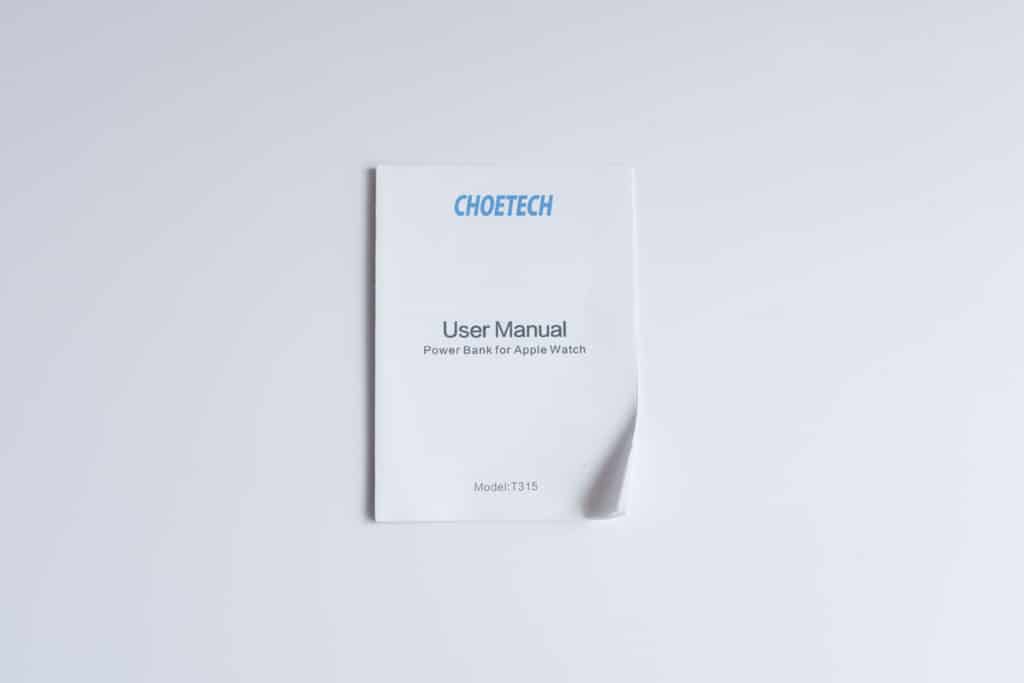
本体部分は細長い作り

手のひらに収まるくらいのサイズ感



USBとマイクロUSBのポートが各一づつあります。


この白い部分にApple Watchを設置します。(マグネット仕様)

スタンド部分

ウォッチが干渉しない為のスペアクッション付き

USBで接続する仕様

本体をスタンドにセットしたところ


撮影スタンドを使ってブツ撮りしました。詳しくはこちらの記事で。
Apple-Watch用バッテリーチャージャーのスペックについて”>Apple Watch用バッテリーチャージャーのスペックについて
この製品、Apple MFI認証のバッテリースタンド
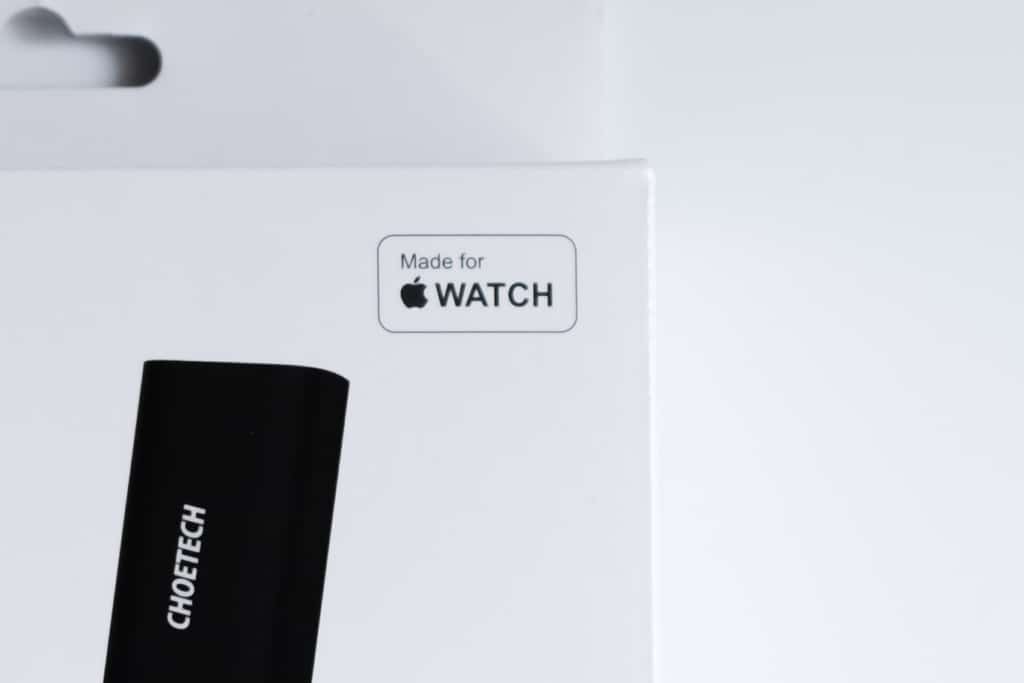
MFI認証とは、Apple が定める性能基準を満たしている製品のことで、
Apple公式の認定品ということになります。
ですので安心して使うことが出来ます。
- 入力:5V / 2A
- 入力インターフェース:Micro usb
- 合計出力:Apple Watch : 5V / 1A USBデバイス:5V / 2.1A
- 出力インターフェイス:USB 2.0
- 容量:5000mAh
- 重量:150g
Apple-Watch充電スタンドの使い方”>Apple Watch充電スタンドの使い方
これは元々Apple Watchに付属している充電パッド

Apple Watchはこの様に乗っけるだけで充電が開始する仕様です。

今回のバッテリースタンドも使い方は簡単
USBにつなぐだけでオッケー

白い部分にApple Watchを近づければマグネットでくっつき、充電が始まります。

Apple Watchは充電中に横にすると「ナイトスタンドモード」といって時計が表示される仕組み。(ナイトスタンドモードをONにしている場合)
なのでこうなれば問題無く充電できている証拠でもあります。

ループタイプのバンドもそのまま通して使えるので、わざわざバンドを外す手間もいりません。
充電自体はスタンドから外してもOK


大容量モバイルバッテリー”>大容量モバイルバッテリー
このバッテリースタンド、特徴は何と言っても、
スタンドから外せばモバイルバッテリーになること!
外出先でスマホの充電もできます!マジ便利!

Apple-Watchとスマホを同時に充電できる”>Apple Watchとスマホを同時に充電できる
つまり、iPhoneとApple Watchをこれ一つで同時に充電できるんです!しかも外出先でも!

(分かりやすい様にバンド外した結果、より分かりづらくなった)

モバイルバッテリーでApple Watchの充電が出来るので、旅行なんかにも荷物が減らせておすすめです!
製品に同梱はされていませんが、手持ちのマイクロUSBのケーブルで、スタンドが無くても直接充電することも可能です。


Apple-Watchと互換性対応機種”>Apple Watchと互換性(対応機種)

現時点で、全Apple Watchに使用可能です。
- Apple Watch Series 1
- Apple Watch Series 2
- Apple Watch Series 3
- Apple Watch Nike +
- Apple Watch Edition
- Apple Watch Hermès
各38mm/42mmサイズに対応
追記
- Apple Watch Series 4
でも使えることを確認しました!

Apple Watch Series 4の購入レビュー!
Apple Watch Hermèsのレビュー
最後に”>最後に
Apple Watch充電スタンドはかなり使い勝手良し!
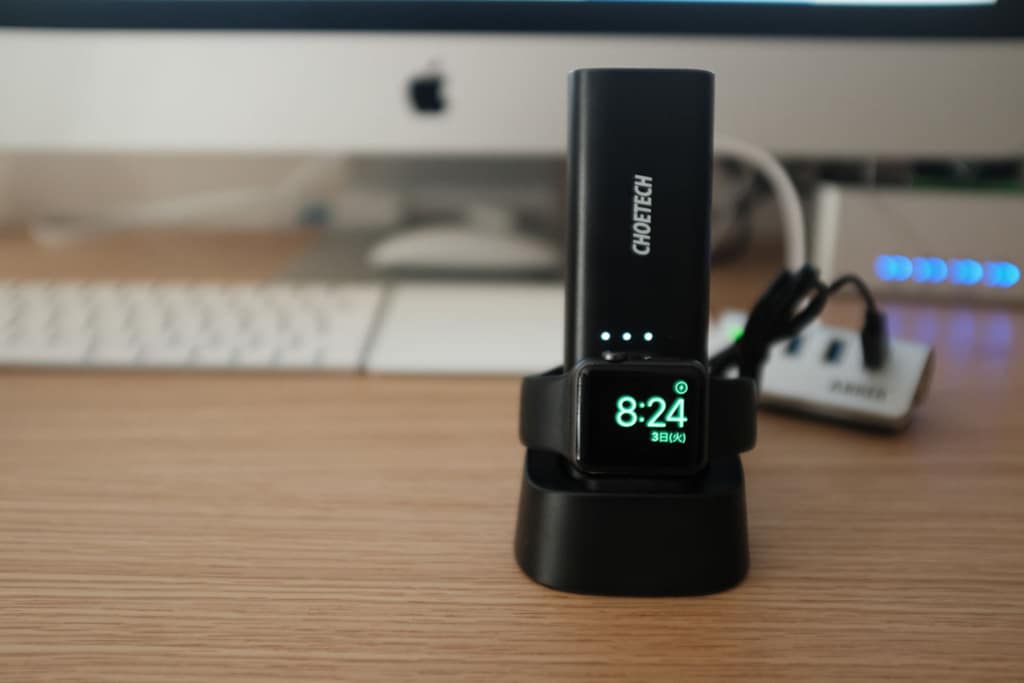
Apple Watchの充電ができるのはもちろん、
充電中の置き時計的な使い方もスムーズに出来るし、
スマホのモバイルバッテリーにもなるし、メリットばかり!
Apple Watchユーザーにマジでおすすめです!
Apple Watch本体はこちらからどうぞ
その他のアップルウォッチのおすすめ周辺機器はこちら
Apple Watchのバンド30選!全部試してみました!

アップルウォッチを着けてトレーニングするのがダイエットにオススメ!









コメント